win11任务栏卡死怎么解决
win11任务栏卡死怎么解决?不少网友反映,自己在升级win11正式版新版时,遇到了任务栏卡死、空白的问题,即时自己电脑关机重启也还是一样无法解决这一问题,开始菜单和任务栏没有一丁点的反应,急着用电脑的时候真的是暴跳如雷了,就连设置和操作的其他区域也没办法加载,大家都别担心,小编这里为大家带来了最新的win11任务栏卡死的解决办法,一起来看看吧!

win11任务栏卡死怎么解决:
最近,开发和测试频道的Windows内部人士开始报告Start和Taskbar没有响应,操作系统的设置和其他区域无法加载。我们很快发现了一个服务器端部署的问题,该问题被内部人员发现并取消了部署。如果您受到此问题的影响,您可以使用以下步骤恢复电脑的工作状态。
微软官方修复方法:
通过 Ctrl+ Alt+Delete 打开任务管理器;
点击任务管理器底部的“详细信息”来展开任务管理器;
点击“文件”并选择“运行新任务”;
在“打开”中输入“cmd”;
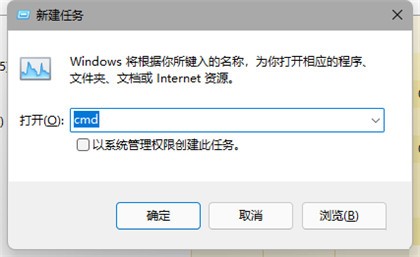
粘贴以下内容:
reg delete HKCU\SOFTWARE\Microsoft\Windows\CurrentVersion\IrisService /f && shutdown -r -t 0
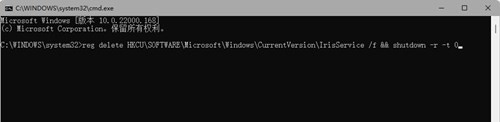
点击 Enter,用户的 PC 将会重新启动。重新启动后,一切应当会恢复正常。
Win11任务栏故障解决方法:
通过 Ctrl + Shift +Esc 或 Ctrl+ Alt+Delete 等方式打开任务管理器;
点击文件-运行新任务,输入 Control 打开控制面板;
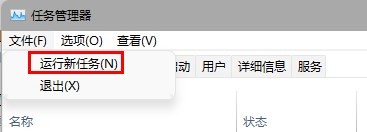
▲ 任务管理器-文件-运行新任务
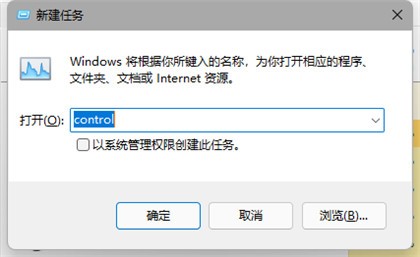
▲ 输入 Control 打开控制面板
在时钟和区域中将日期修改至 9 月 4 日或之后,关闭同步时间并重启电脑。
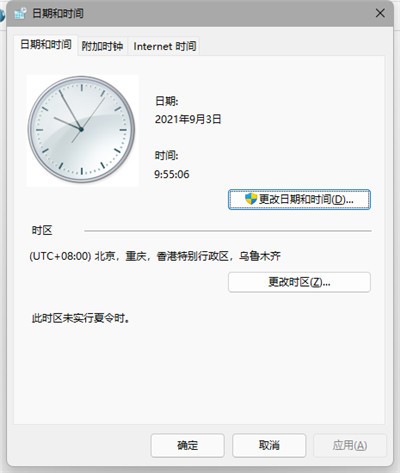
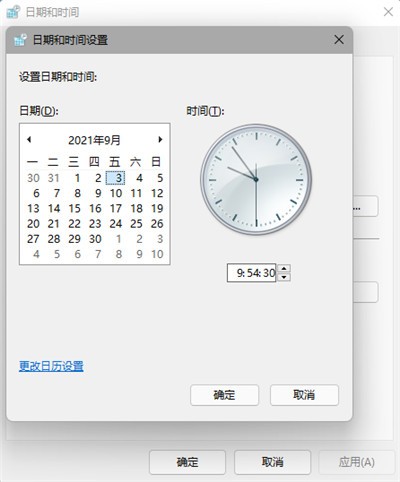
▲ 修改日期
另据网友测试,用户可通过上述方法进入控制面板-日期和时间 中,更改授时服务器地址为 ntp.ntsc.ac.cn(科学院授时中心),重启电脑后即可解决该问题。
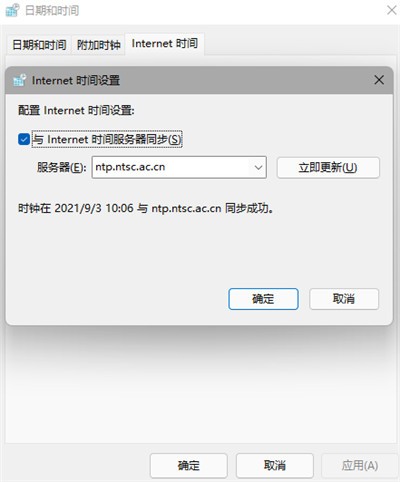
相关推荐:Win11精简中文版 Win11消费者激活版 Win11专业版汉化中文版
以上就是win11任务栏卡死怎么解决的具体方法说明了,更多win11资讯动态攻略,请关注pc软件园!
相关文章
更多+手游排行榜
- 最新排行
- 最热排行
- 评分最高
-
角色扮演 大小:1.9GB
-
休闲益智 大小:876.69MB
-
休闲益智 大小:36.03MB
-
角色扮演 大小:1.92GB




































